TikTok er i ferd med å bli et populært program som brukes til å legge ut korte videoer. Fra «Hvordan»-videoer til morsomme stunts, TikTok er en flott plattform som lar enkeltpersoner uttrykke seg selv og talentene sine.
Med over 800 millioner brukere over hele verden, bruker folk denne sosiale plattformen som Facebook og Instagram. Ved å tilby tilpasningsalternativer som å legge til musikk og filtre, vil du kanskje lage en video og lagre den til senere. Det er også viktig å legge ut innlegg til rett tid. Du kan lage den perfekte videoen og legge den ut når det er mer sannsynlig at folk er på nettet og får flere visninger og engasjementer.
Denne artikkelen vil lære deg hvordan du lagrer og henter utkast til videoer i TikTok.

Lag et utkast til video i TikTok
Det er to alternativer for å lage utkast i TikTok. Du kan ta opp i TikTok og lagre det som et utkast eller fotografere utenfor TikTok og holde det på telefonen til du trenger det.
For å lage et utkast, gjør dette:
Trinn 1
Åpne TikTok-applikasjonen og trykk på "+"-tegnet sentrert nederst på skjermen.

Steg 2
Ta opp videoen din akkurat som du vanligvis ville gjort.
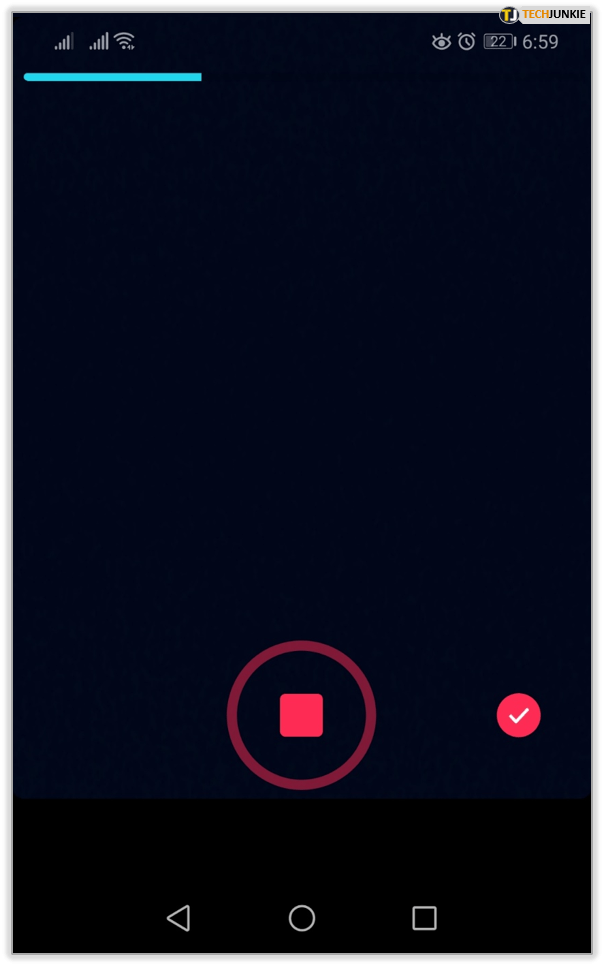
Trinn 3
Velg filtre, musikk osv. som vil gjøre videoen din mer interessant.
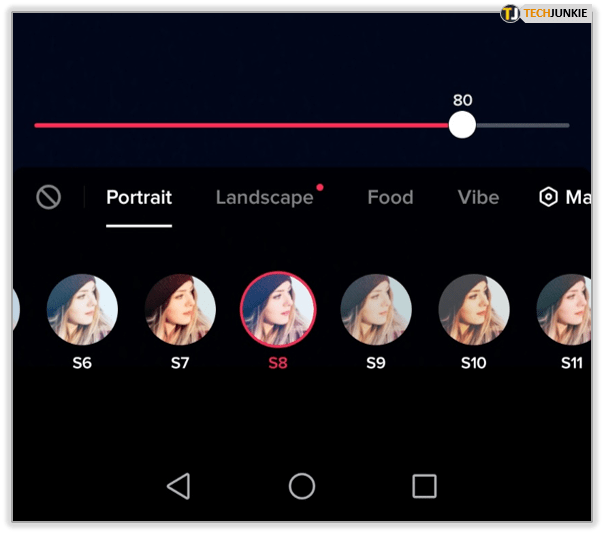
Trinn 4
Når du har gjort de nødvendige justeringene, trykker du på den røde sirkelen med en hvit hake for å bekrefte at du er klar til å gå videre.
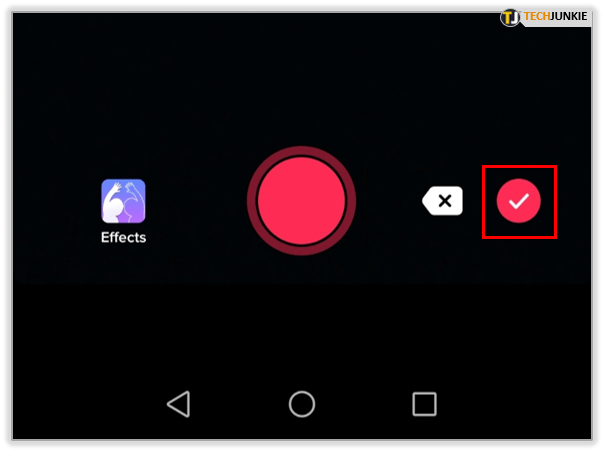
Trinn 5
Legg til klistremerker, musikk eller filtre på denne siden og trykk deretter på «Neste» for å gå videre til publiseringsskjermen.
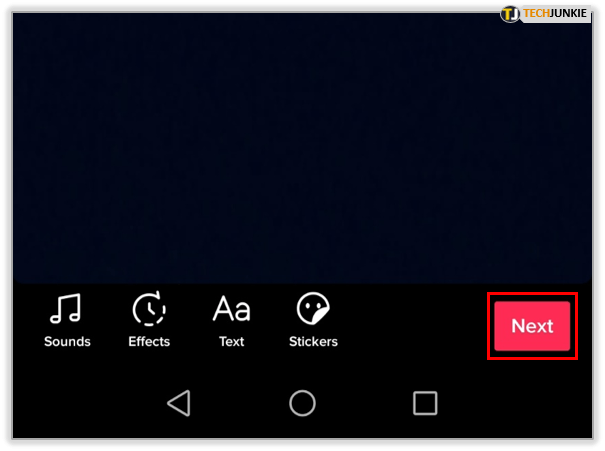
Trinn 6
Finn "Utkast" i nedre venstre hjørne og klikk på det, og bekreft at du vil lagre det som et utkast.
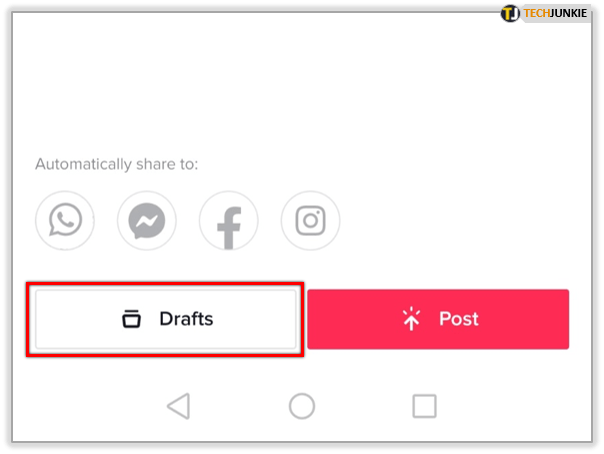
Dette er ideelt for å ta opp flere scener samtidig for å lage forskjellige videoer. Du kan redigere og jobbe med disse videoene og deretter publisere dem når du er god og klar.
Du kan også ta opp videoen på telefonkameraet og holde den der til du trenger den.
- Ta opp videoen og lagre den på telefonen.

- Velg "+"-ikonet for å ta opp en video.

- Velg Last opp nederst til høyre på skjermen.

- Velg videoen du vil bruke.

- Ordne videoen i tidslinjen etter behov og trykk Neste.

- Utfør eventuelle endringer du trenger og trykk Neste.

- Legg til etiketter eller bildetekster og trykk på Legg ut.

Dette har nøyaktig samme resultat som å filme videoen i TikTok. Ingen som ser den vil vite forskjellen.
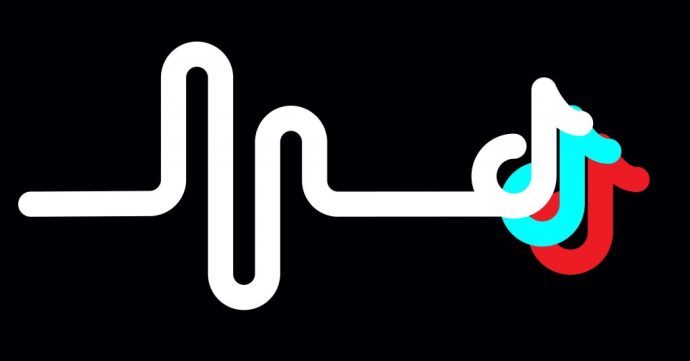
Finn utkast i TikTok
Utkast til videoer vil bli lagret i galleriet ditt. Når vi setter dem til private, kan ingen andre se dem, så de forblir der til du er klar til å bruke dem. Hvis du er klar til å publisere, kan du gjøre det fra Galleriet ditt.
Trinn 1
Velg profilikonet i nedre høyre hjørne av skjermen, det står "Meg"
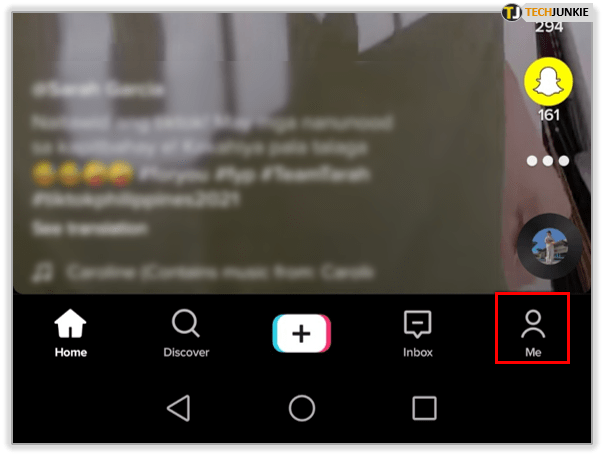
Steg 2
Trykk på Utkast og velg den utkastede videoen
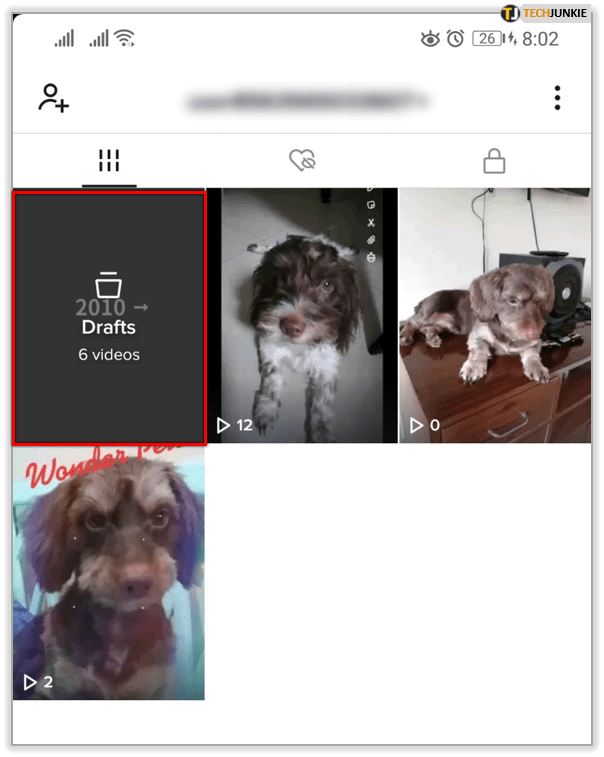
Trinn 3
Velg eventuelle justeringer du vil gjøre, for eksempel kommentarer eller seernes alternativer.
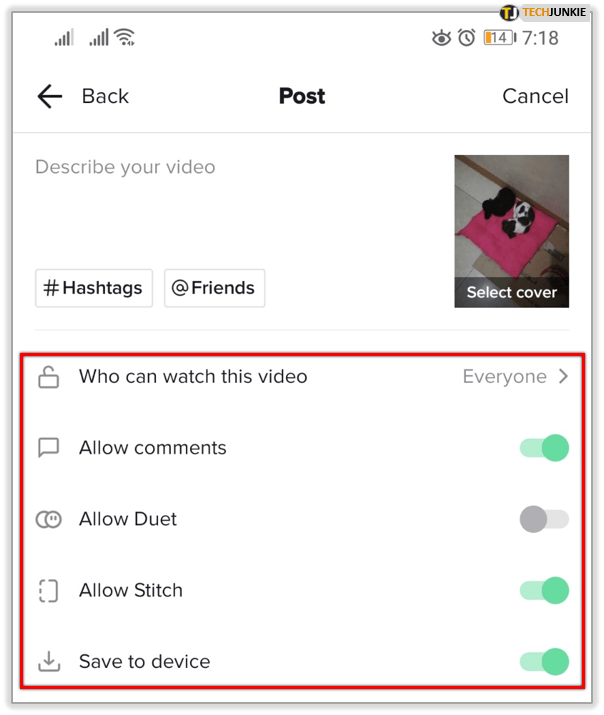
Trinn 4
Endre «Hvem kan se denne videoen» basert på dine preferanser.
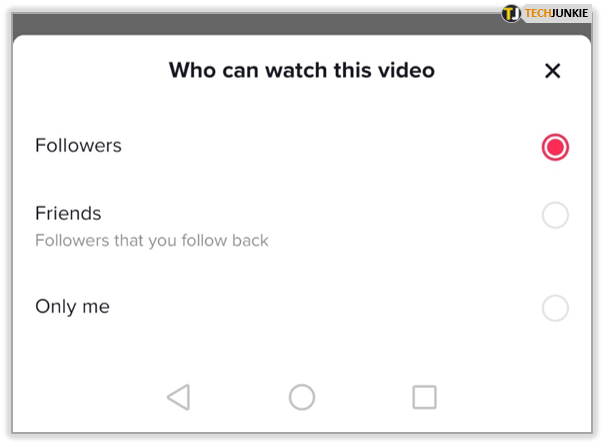
Trinn 5
Klikk på «Legg ut» i nedre høyre hjørne for å gå live med videoen din.
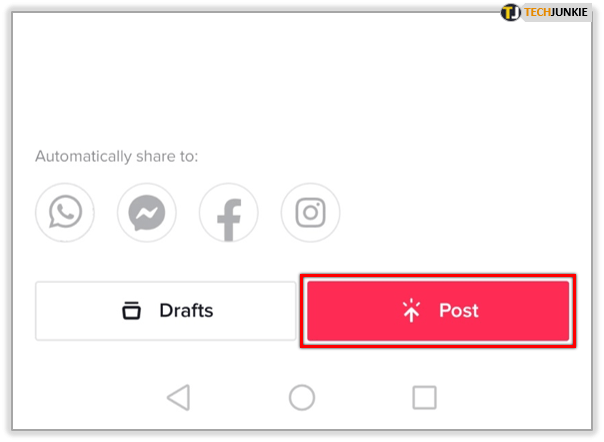
Videoen din vil da gå live, og det valgte publikummet vil kunne se den som vanlig.
Redigering av utkast i TikTok
Når du har funnet utkastet ditt, har du muligheten til å redigere det igjen før du poster. Følg instruksjonene ovenfor for å finne utkastet ditt. Når du kommer til skjermbildet før innlegget som ber deg legge til en beskrivelse, klikker du bare på tilbakepilen øverst i venstre hjørne. Dette tar deg tilbake til redigeringsskjermen.
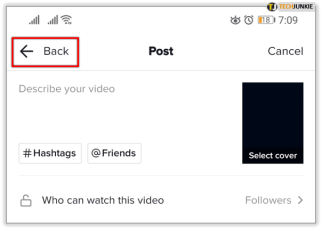
Gjør eventuelle justeringer som du vanligvis vil klikke på "Neste" og legge ut.
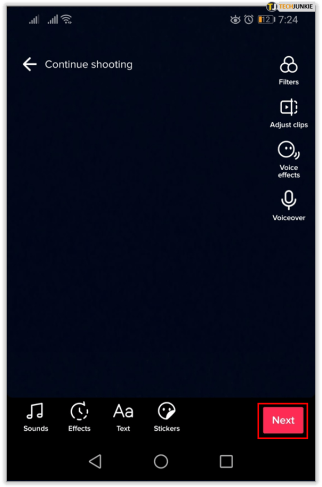
Offentlige og private videoer i TikTok

TikTok gir deg muligheten til å angi videoen din som "Privat" eller "Offentlig." Det kan være lurt å sette videoen til privat når du lager et utkast. Det ekstra trinnet er et forholdsregler for å forhindre at du ved et uhell slipper videoen før du er klar. Hvis du tilfeldig velger den videoen og publiserer den, forblir videoen privat.
Offentlige videoer er forskjellige. Det er akkurat det, offentlig. Den vil være tilgjengelig for alle som bruker TikTok. Hvis du bruker nettverket til markedsføring, kommer du til å jobbe med offentlige videoer mesteparten av tiden, men å holde dem private til du er klar til å publisere er et ekstra sikkerhetstiltak.
Du kan endre en offentlig video til privat når som helst, selv etter publisering.
- Velg videoen du vil gjøre privat i TikTok.

- Trykk på mer-ikonet nederst til høyre.

- Velg hengelåsikonet og på Hvem kan se denne videoen, velg Bare meg.

Videoen din vil forsvinne fra søk og ikke lenger være synlig for TikTok-brukere. Du kan snu dette for å gjøre en privat video også offentlig.

Slett en video i TikTok
Hvis du noen gang trenger å slette en video i TikTok, er det også veldig enkelt. Det er det kjernefysiske alternativet siden videoen vil forsvinne fra nettverket helt, men det fungerer. Det foretrukne valget ville være å gjøre videoen privat, men hvis du trenger å slette en video kan du.
- Åpne videoen fra TikTok.

- Velg mer-ikonet nederst på skjermen for å bla gjennom alternativene.

- Velg søppelikonet.

- Bekreft valget ditt.

Det er ingen mulighet for massesletting, så hvis du holder hus, må du gjøre dette for hver video du vil fjerne.
Sletter utkast
Du kan ha flere utkast lagret i TikTok-appen, eller bare ett. Hvis du vil slette det, kan du.
- Åpne TikTok-appen og klikk på profilikonet som sier "Meg" i nedre venstre hjørne

- Åpne dine utkast til videoer

- Trykk på "Velg" i øvre høyre hjørne

- Trykk på boblene ved siden av utkastene du vil slette

- Trykk på Slett og bekreft ved å klikke "Forkast" i popup-boksen

Gjenopprette utkast
Selv om det er noen få trinn du må følge, ser det ut til at noen har slettet viktige utkast ved et uhell.
Flere brukere har rapportert at de ved et uhell har slettet viktige apper. Dette kan skje når du tømmer appens cache, avinstallerer og installerer på nytt, eller klikker på "Slett".
Kan jeg gjenopprette et slettet utkast?
Det er ingen måte å gjenopprette et slettet utkast fra TikTok-appen. Vi har hørt om noen tredjepartsapper som kan gjenopprette et slettet TikTok-utkast, men det er ingen garanti for at de fungerer slik de skal.u003cbru003eu003cbru003eInstallering av tredjepartsapper kan også forårsake problemer for telefonen din, så sørg for å lese anmeldelsene før nedlasting. Applikasjonen må også få tilgang til alle data i telefonens slettede cache. For å sikre at du ikke sletter utkastene dine ved et uhell i fremtiden, må du ikke tømme bufferen og sikkerhetskopiere alle utkast til videoer.
Hvordan kan jeg flytte utkastene mine fra en telefon til en annen?
Lagre utkastet på enheten din, utfør en sikkerhetskopi av telefonen til Google Foto, iCloud, DropBox, Samsung Cloud eller en hvilken som helst annen tjeneste. Logg på kontoen på den nye enheten din, og utkastet vil vises i skyen din.u003cbru003eu003cbru003eNår du er klar til å legge ut, velg ganske enkelt «Last opp»-alternativet til høyre for opptaksknappen i TikTok. Velg utkastet ditt fra skyen, og fortsett å legge det ut som du normalt ville gjort.


















